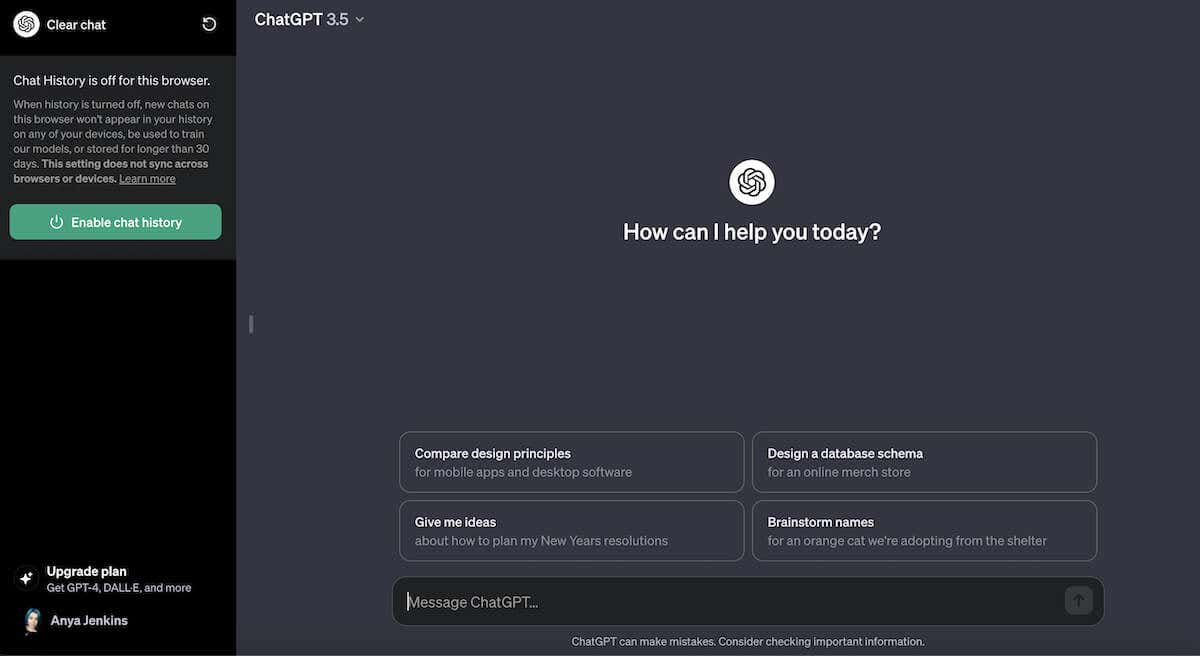
OpenAI 是 ChatGPT 的创建者,在记录所有 ChatGPT 交互方面始终保持透明。他们使用聊天历史功能来保存这些记录并增强其语言模型。尽管向用户保证这些数据仅用于培训目的,但这引起了许多用户的隐私担忧。
作为回应,OpenAI 推出了一项名为隐身模式的新功能,该功能允许您在不记录交互的情况下使用 ChatGPT。
在本指南中,我们将引导您完成使用这一新隐私功能的步骤,并向您展示使用它来隐藏 ChatGPT 聊天的其他方法。
如何使用私人ChatGPT模式隐藏您的聊天
ChatGPT 隐身模式可供免费用户和付费订阅者使用。在此模式下,您的聊天记录不会被存储,从而确保隐私。另外,Open AI 不会使用您的数据进行内部测试。

如果您改变主意,可以随时重新启用它。请记住,此模式下的聊天会在 30 天后自动消失。
以下是如何在计算机上激活隐身模式:
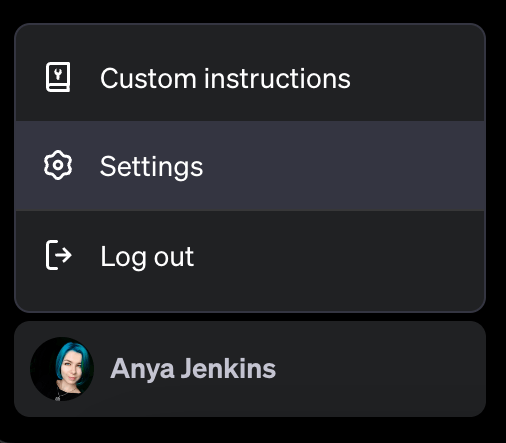
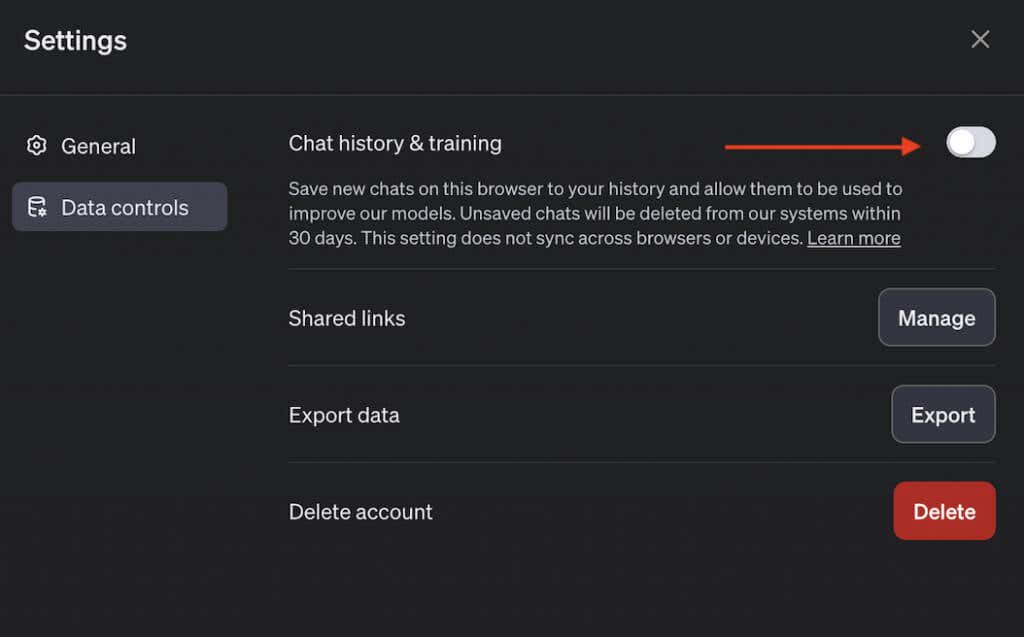
就是这样,现在你的聊天记录是隐身的。如果您在不同的设备或不同的浏览器中使用 ChatGPT,则需要按照相同的步骤在每个设备上单独启用隐身模式。
如果您稍后改变主意,或者需要在正常模式下访问对话,只需从左侧边栏中选择“启用聊天历史记录”即可。
在计算机上隐藏 ChatGPT 聊天的其他方法
隐身模式并不是您可以用来保持 ChatGPT 对话完全私密的唯一方法。您还可以使用以下几种方法来隐藏聊天内容。.
无需登录即可使用 ChatGPT(借助 Merlin AI)
登录您的帐户会显示您之前录制的所有聊天记录,因为您在 ChatGPT 上的聊天历史记录与您的 OpenAI 帐户相关联。避免 OpenAI 保留记录的一种方法是跳过登录部分。
Merlin AI 是一款聊天机器人助手,以应用程序和浏览器扩展的形式出现,可以帮助您在无需登录 OpenAI 帐户的情况下使用 ChatGPT。您所需要做的就是下载 Marlin 应用程序或扩展程序并开始在其中使用 ChatGPT。您需要在 Merlin 上创建一个帐户才能执行此操作,但该帐户中的信息不会与 OpenAI 共享,从而使您的对话保持私密。
希望在不登录的情况下使用 ChatGPT?以下是使用 Merlin for ChatGPT 执行此操作的方法:
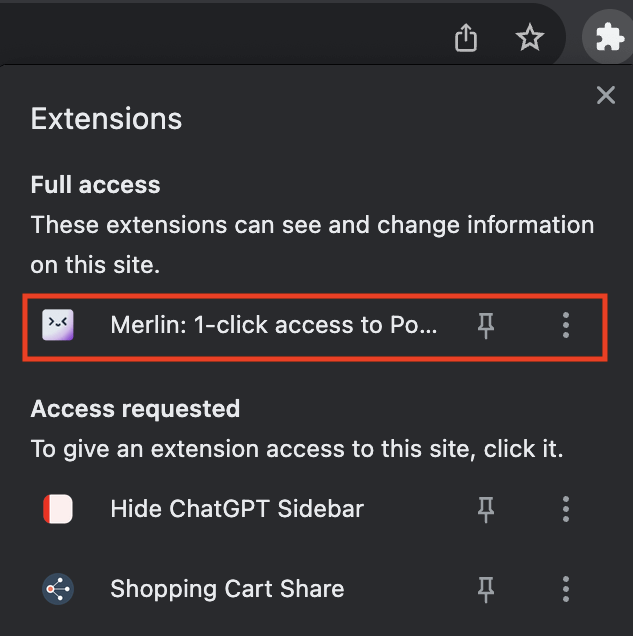
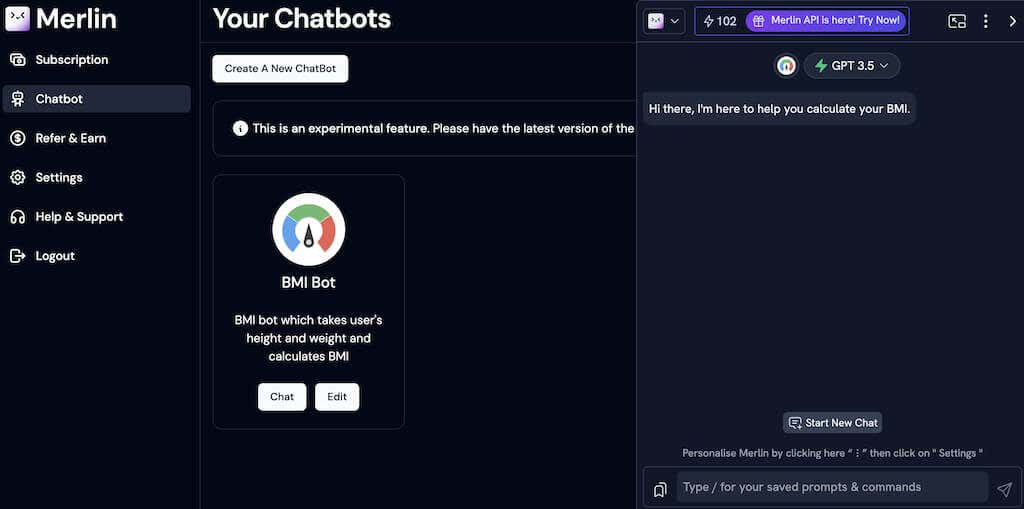
享受在 ChatGPT 上提问的乐趣,而无需保存聊天记录。 Merlin 确保安全且匿名的 ChatGPT 体验。现在您不必担心您的交互会与您的 OpenAI 帐户绑定。
通过存档隐藏您的聊天
如果您只是想隐藏对话,可以使用 ChatGPT 中的另一个内置功能将其存档。
值得注意的是,ChatGPT 的存档功能提供了一种组织和隐藏聊天的简单方法,但它并没有增加额外的安全层。任何导航到设置菜单的人都可以访问隐藏的聊天,从而确保存档过程的透明度。
不过,您可以使用此功能来保持 ChatGPT 聊天的私密性。以下是如何在 ChatGPT 中存档聊天记录:
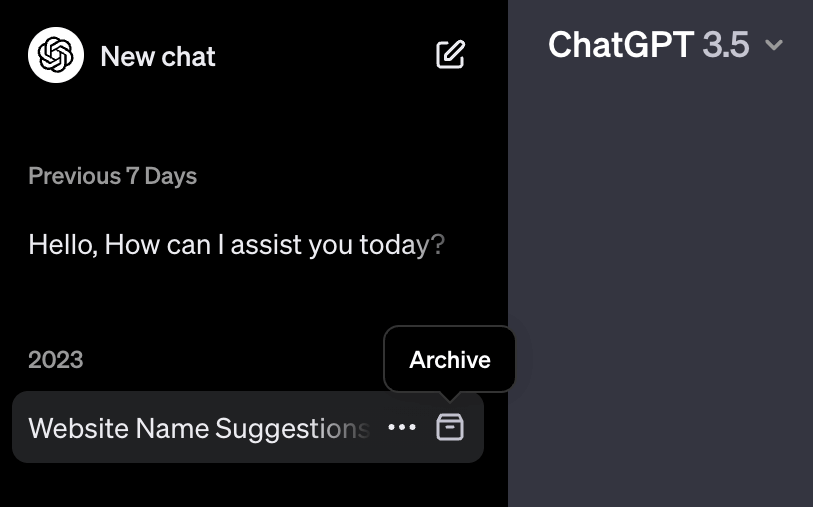
聊天内容会立即消失,但您始终可以从 ChatGPT 设置中检索它。如果您想查看存档的聊天记录,您可以通过这些简单的步骤访问它们,甚至恢复隐藏的对话。
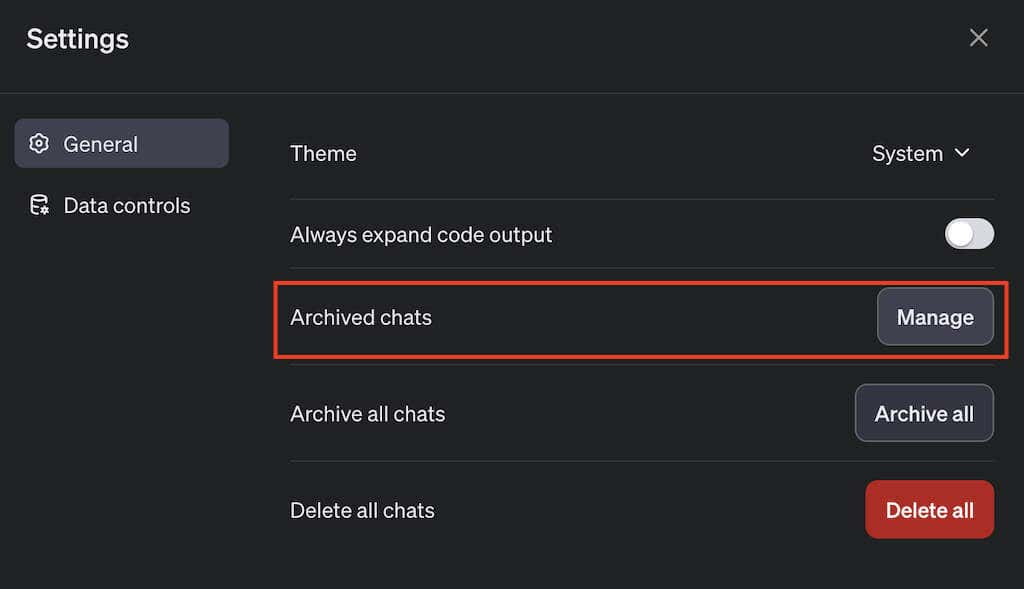

请记住,隐藏的聊天不受密码保护,任何人都可以访问。请记住这一点,以获得安全的 ChatGPT 体验。
使用浏览器隐藏您的 ChatGPT 历史记录扩展
您可以使用隐藏 ChatGPT 侧边栏 Chrome 扩展程序 隐藏您的 ChatGPT 对话。它通过隐藏左侧列出所有对话的侧边栏来帮助您隐藏聊天历史记录。这是避免其他人通过 ChatGPT 窥探您的聊天历史记录的另一种方法。
要进行设置,请按照以下步骤操作。
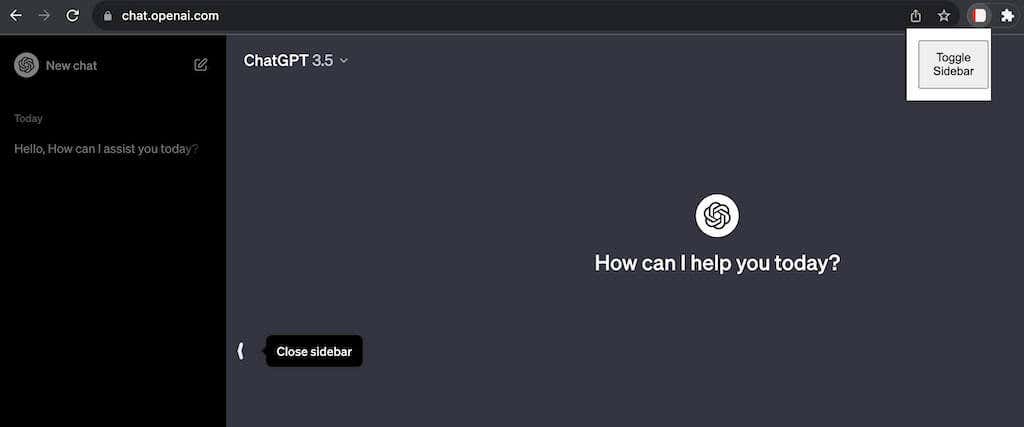
此扩展隐藏了左侧边栏,保护您的 ChatGPT 对话历史记录不被窥探。您可以使用这个简单而有效的浏览器扩展程序来保持聊天的私密性。
如何在智能手机上隐藏您的 ChatGPT 聊天
如果您经常在您的智能手机上使用 ChatGPT ,您可能也想隐藏您的聊天记录。在智能手机上隐藏 ChatGPT 聊天的两种主要方法是使用隐身模式功能和存档聊天。以下是如何使用它们。
在智能手机上使用隐身模式.
要在手机上使用隐身模式,请打开智能手机上的 ChatGPT 应用程序,然后按照以下步骤操作。
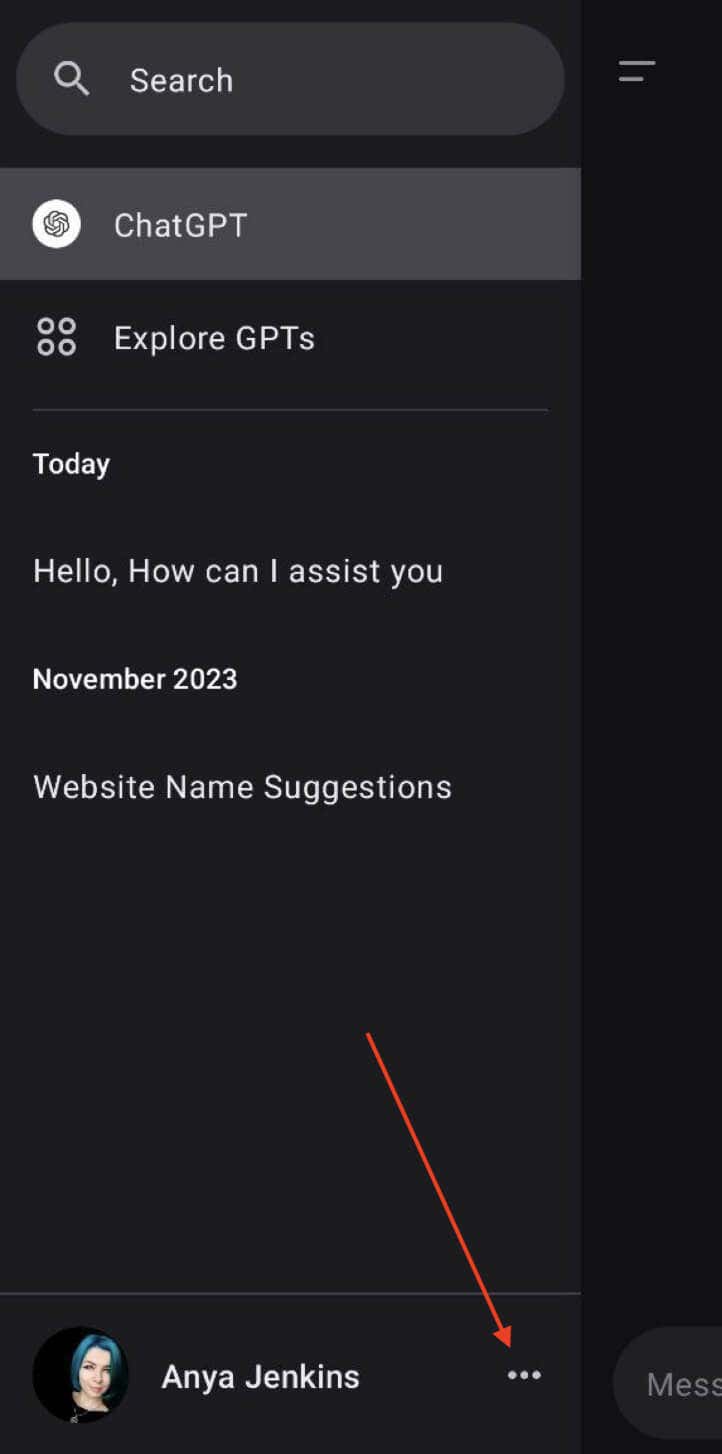
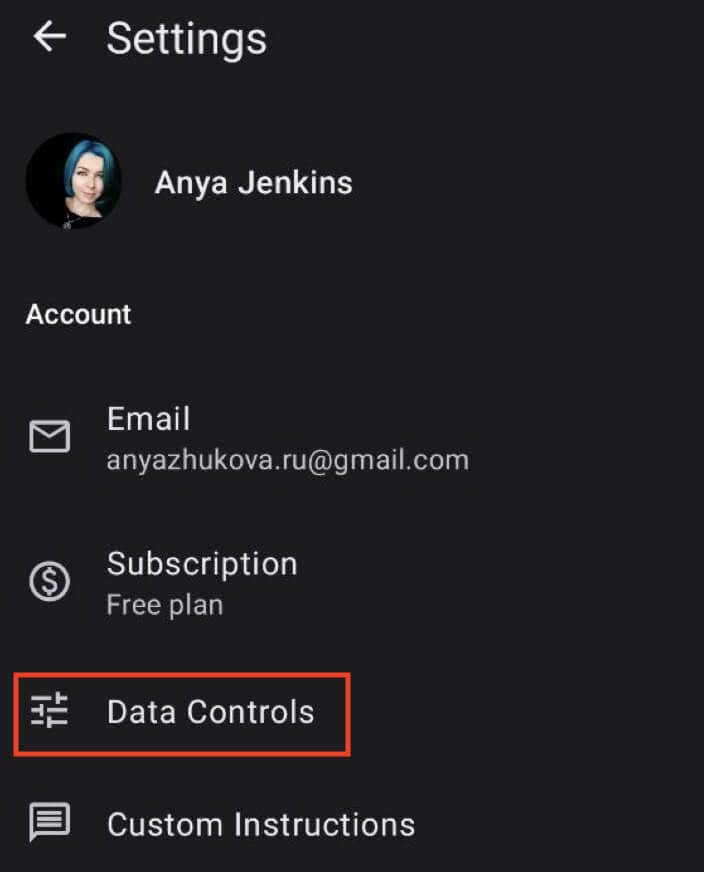
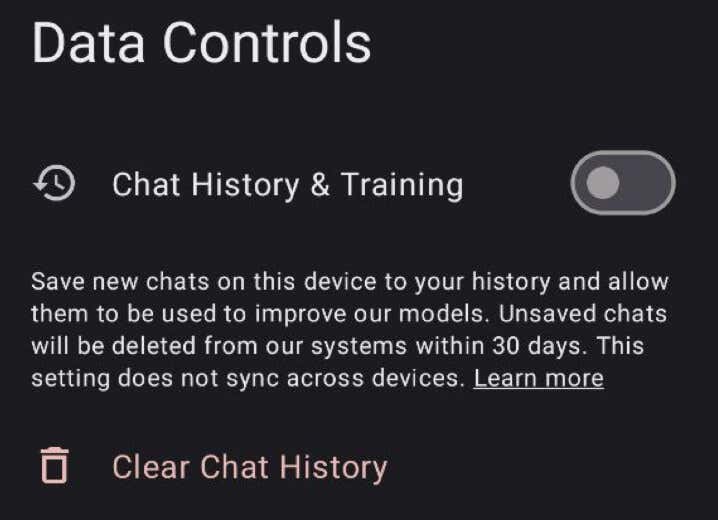
在 ChatGPT 移动应用程序上存档您的聊天
如果您只是想从应用程序的对话列表中删除聊天记录,您可以使用 ChatGPT 上的存档聊天记录功能。
此功能目前可供 ChatGPT Web 用户和 iOS用户 使用。要在 iPhone 上存档聊天记录,请按照以下步骤操作。
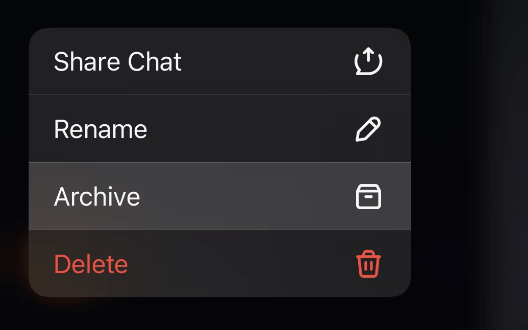
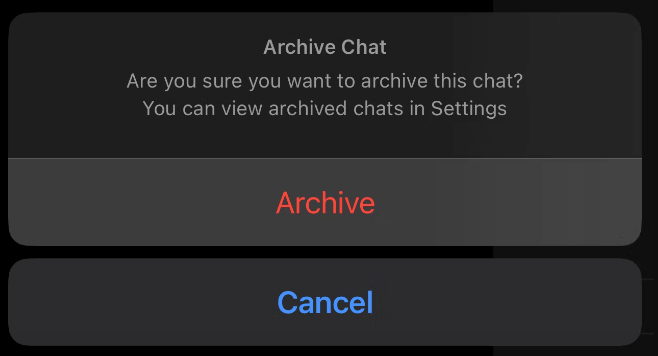
如果您没有看到存档聊天的选项,请检查您的 ChatGPT 应用是否是最新的。
要在移动应用上查看存档的聊天记录,请打开 ChatGPT,然后选择用户名旁边的三点图标来打开您的帐户菜单。在设置菜单中,您可以在帐户部分的存档聊天下找到隐藏的聊天。然后,您可以选择查看或取消存档隐藏的聊天。
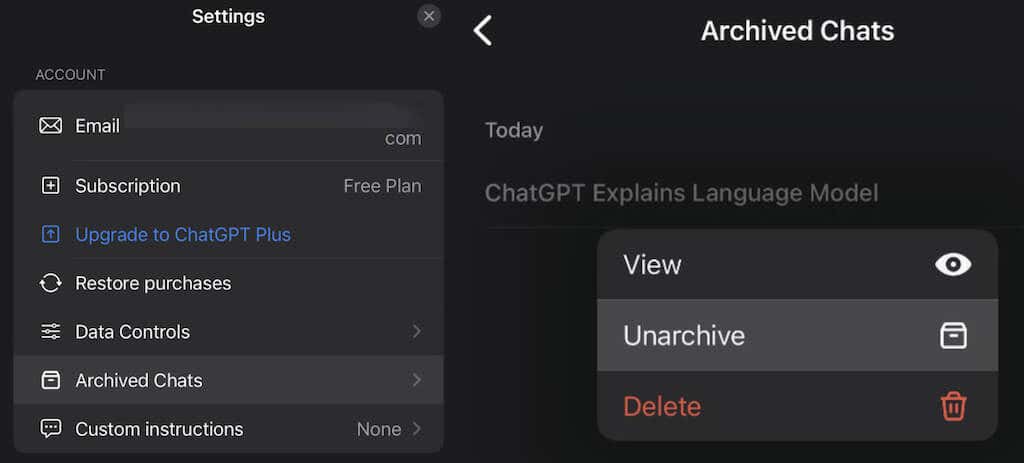
将您的 ChatGPT 聊天历史记录保密
现在,通过引入隐身模式、存档聊天等功能,保护您的 ChatGPT 对话变得更加简单。
无论是禁用聊天历史记录、使用 Merlin 等外部应用程序还是利用浏览器扩展,您现在都有多种选项来增强您的隐私。如果您担心 ChatGPT 对话的私密性以及您的个人信息免遭窥探,请按照本教程进行操作。.